删除360浏览器的桌面快捷方式后如何重新创建新的桌面图标
1、点击电脑系统左下角的Windows图标打开开始菜单,在开始菜单的搜索框中输入“360浏览器”几个字。
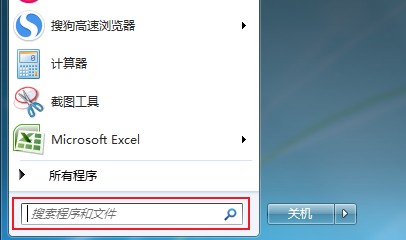
2、如下图所示我们已经成功将360浏览器搜索出来了,我们使用鼠标右键单击它并选择“打开文件位置”。
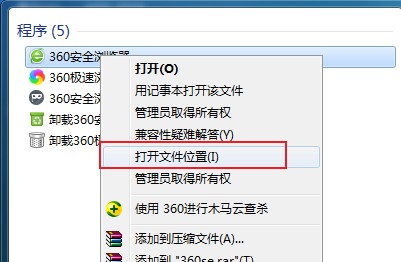
3、这样我们就成功进入了360浏览器的安装位置了,如下图所示使用鼠标右键单击“360chrome.exe”并在弹出的窗口中依次点击“发送到”-“桌面快捷方式”。
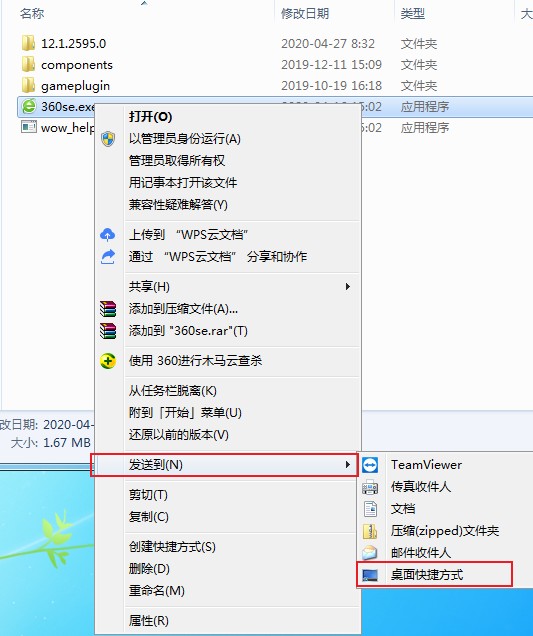
4、这时我们返回桌面中查看,如下图所示360浏览器的快捷方式已经重新出现在桌面上了。

以上就是关于删除360浏览器的桌面快捷方式后如何重新创建新的桌面图标的全部内容,大家按照上面的方法来进行设置后,就可以在桌面中创建新的360浏览器图标了。